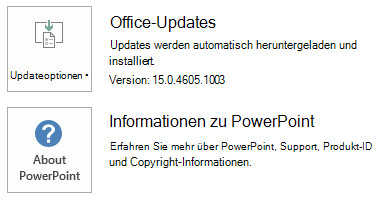Hinweis
Dieses Update ist nicht mehr verfügbar. Installieren Sie das neueste Microsoft Office-Update aus dem folgenden Microsoft Learn-Artikel, um die in diesem Artikel beschriebenen Probleme zu beheben:
Neueste Updates für Office-Versionen, die Windows Installer (MSI) verwenden
Dieses Update ersetzt update KB2920732, das nicht mehr verfügbar ist. Wenn Sie das Update KB2920732 bereits installiert haben, installieren Sie dieses Update, um die neue Version dieses Updates zu erhalten.
In diesem Artikel werden update KB2956149 für Microsoft PowerPoint 2013 beschrieben, die am 16. Februar 2015 veröffentlicht wurden. Dieses Update gilt auch für Office Home and Student 2013 RT, das PowerPoint 2013 enthält. Für dieses Update ist eine Voraussetzung erforderlich.Beachten Sie, dass das Update im Download Center für die auf Microsoft Installer (.msi) basierende Edition von Office 2013 gilt. Sie gilt nicht für klick-und-run-Editionen von Office 2013, z. B. Microsoft Office 365 Home. (Wie wird ermittelt?).
Verbesserungen und Korrekturen
Behebt das Problem in Microsoft Office Home and Student 2013 RT, bei dem Sie PowerPoint 2013 nicht starten können und nach der Installation von Update KB2920732 die folgende Fehlermeldung erhalten:
POWERPNT.EXE – Ungültiges Bild C:\Programme\Microsoft Office\Office15\1033\PPINTL.DLL ist entweder nicht für die Ausführung unter Windows konzipiert oder enthält einen Fehler. Versuchen Sie erneut, das Programm mithilfe des ursprünglichen Installationsmediums zu installieren, oder wenden Sie sich an Ihren Systemadministrator oder den Softwarehersteller, um Support zu erhalten. Fehler status 0xc0000428.
Dieses Problem tritt auf Surface RT, Surface 2 und anderen Geräten auf, auf denen Microsoft Windows RT ausgeführt wird und auf denen Microsoft Office Home and Student 2013 RT installiert sind.
-
Verbessert die Stabilität von PowerPoint 2013 beim Wiedergeben von Animationen in einer PowerPoint-Präsentation.
-
Verbessert die Zuverlässigkeit beim Ausführen von Kopier- oder Einfügevorgängen mithilfe von VBA-Code in PowerPoint 2013.
-
Verbessert die Lokalisierung der Copyrightinformationen für den Bildschirmrekorder, um sicherzustellen, dass die Bedeutungen in mehreren Sprachversionen korrekt sind.
-
Verbessert die Benutzerfreundlichkeit von PowerPoint 2013, sodass Sie Ihre Freihandaktionen aufzeichnen können, wenn Sie eine Bildschirmpräsentation aufzeichnen. Außerdem können Sie ein vom Bildschirm aufgezeichnetes Video in die PowerPoint-Präsentation einfügen. (Diese Verbesserung ist in Microsoft Office Home and Student 2013 RT nicht verfügbar) Hinweis Um diese Verbesserung zu ermöglichen, müssen auch Update KB2889846 für Office 2013 und Update KB2920798 für Office 2013 installiert sein.
-
Behebt die folgenden Probleme:
-
Angenommen, Sie fügen der Symbolleiste für den Schnellzugriff in PowerPoint 2013 den Befehl Ausgewählte Objekte ausrichten und an Folie ausrichten hinzu. Wenn Sie zwei oder mehr Objekte auswählen, kann sich der status auf der Symbolleiste für den Schnellzugriff von den aktuellen Einstellungen unterscheiden.
-
Angenommen, Sie öffnen eine PowerPoint-Präsentation, die mindestens ein <emma:one-of->-Elemente in PowerPoint Web App enthält. Wenn Sie die Präsentation speichern, gehen die <emma:one-of-> Elemente verloren.
-
Nehmen Sie folgendes Szenario an:
-
Sie erstellen eine neue Präsentation in PowerPoint 2013.
-
Sie fügen ein Video ein, das den Link zum Video enthält, indem Sie z. B. auf Einfügen -> Video -> Video auf meinem PC klicken, ein Video auswählen, rechts neben der Schaltfläche Einfügen auf den Dropdownpfeil klicken und dann auf Mit Datei verknüpfen klicken.
-
Sie unterbrechen den Link des Videos, indem Sie z. B. auf Datei -> Info -> Links anzeigen -> Link unterbrechen klicken und dann auf Schließen klicken.
-
Sie kehren zur Präsentation zurück und machen den Unterbrechungslinkvorgang rückgängig.
In diesem Szenario können die folgenden Probleme auftreten:
-
Sie können die Quelle des Videos beispielsweise nicht ändern, indem Sie auf Datei -> Info -> Links anzeigen -> Quelle ändern klicken, ein neues Video auswählen und dann auf Öffnen klicken.
-
Der Link Links anzeigen ist weiterhin aktiviert, auch nachdem Sie den Link erneut unterbrochen haben, z. B. indem Sie auf Datei -> Info -> Links anzeigen -> Link unterbrechen klicken und dann auf Schließen klicken. Darüber hinaus wird der zweite Unterbrechungslinkvorgang nicht im Rückgängig-Verlauf angezeigt.
-
-
Sie können die Vorgänge in der Gliederungsansicht einer PowerPoint 2013-Präsentation nicht rückgängig machen oder wiederholen.
-
Wenn Sie ein Textfeld in einer PowerPoint 2013-Präsentation bearbeiten und die Standardregisterstopps auf dem Lineal auf 0" getrennt festgelegt sind, stürzt PowerPoint möglicherweise ab.
-
Wenn Sie ein Foto, das mit einem Smartphone, Tablet oder einer Digitalkamera aufgenommen wurde, in Word, Excel oder PowerPoint 2013 einfügen, wird das Foto zwar in der richtigen Ausrichtung im Einfügedialog auf Windows 8 oder 8.1 angezeigt, das Foto wird jedoch möglicherweise in der falschen Ausrichtung im Dokument angezeigt.Hinweis Um dieses Problem zu beheben, müssen Sie auch update KB2956085 für Word 2013, Update KB2920753 für Excel 2013 und Update KB2889846 für Office 2013 installiert haben.
-
Informationen zum Update
Informationen zum Neustart
Sie müssen den Computer nach der Installation dieses Updates möglicherweise neu starten.
Voraussetzungen
Um dieses Hotfixpaket installieren zu können, muss Microsoft Office 2013 oder Microsoft Office 2013 Service Pack 1 installiert sein.
Weitere Informationen
So bestimmen Sie, ob meine Office-Installation Klick-und-Run- oder MSI-basiert ist:
-
Starten Sie eine Office 2013-Anwendung, z. B. Microsoft PowerPoint 2013.
-
Klicken Sie im Menü Datei auf Konto.
-
Bei Office 2013 Klick-und-Run-Installationen wird ein Updateoptionen-Element angezeigt. Bei MSI-basierten Installationen wird das Element Updateoptionen nicht angezeigt.
|
Office 2013 Klick-und-Run-Installation |
MSI-basiertes Office 2013 |
|---|---|
|
|
|
Weitere Informationen
Dieses Update enthält die Dateien, die in den folgenden Tabellen aufgeführt sind.32-Bit Powerpoint-x-none.msp Datei Info
|
Dateiname |
Dateiversion |
Dateigröße |
Datum |
Uhrzeit |
|---|---|---|---|---|
|
Microsoft.office.interop.powerpoint.dll |
15.0.4693.1002 |
400,064 |
12.02.2015 |
21:05 |
|
Msppt.olb |
15.0.4693.1002 |
415,944 |
12.02.2015 |
05:22 |
|
Powerpnt.exe |
15.0.4693.1002 |
1,846,440 |
12.02.2015 |
05:22 |
|
Powerpnt.exe.manifest |
Nicht anwendbar |
3,550 |
12.02.2015 |
05:22 |
|
Ppcore.dll |
15.0.4693.1002 |
10,453,672 |
12.02.2015 |
05:22 |
|
Ppintl.dll |
15.0.4693.1002 |
1,242,288 |
12.02.2015 |
05:22 |
|
Ppintl.rest.idx_dll |
15.0.4569.1501 |
154,824 |
12.02.2015 |
05:22 |
|
Ppresources.dll |
Nicht anwendbar |
1,286,304 |
12.02.2015 |
05:22 |
|
Pptico.exe |
15.0.4553.1000 |
3,509,416 |
12.02.2015 |
21:05 |
|
Previewtemplate.potx |
Nicht anwendbar |
284,446 |
12.02.2015 |
05:22 |
|
Previewtemplate2.potx |
Nicht anwendbar |
298,302 |
12.02.2015 |
05:22 |
64-Bit Powerpoint-x-none.msp Datei Info
|
Dateiname |
Dateiversion |
Dateigröße |
Datum |
Uhrzeit |
|---|---|---|---|---|
|
Microsoft.office.interop.powerpoint.dll |
15.0.4693.1002 |
400,064 |
12.02.2015 |
05:24 |
|
Msppt.olb |
15.0.4693.1002 |
415,936 |
12.02.2015 |
05:25 |
|
Powerpnt.exe |
15.0.4693.1002 |
1,847,976 |
12.02.2015 |
05:25 |
|
Powerpnt.exe.manifest |
Nicht anwendbar |
3,550 |
12.02.2015 |
05:25 |
|
Ppcore.dll |
15.0.4693.1002 |
16,074,928 |
12.02.2015 |
05:25 |
|
Ppintl.dll |
15.0.4693.1002 |
1,242,280 |
12.02.2015 |
05:24 |
|
Ppintl.rest.idx_dll |
15.0.4569.1501 |
154,824 |
12.02.2015 |
05:25 |
|
Ppresources.dll |
Nicht anwendbar |
1,286,304 |
12.02.2015 |
05:25 |
|
Pptico.exe |
15.0.4553.1000 |
3,509,416 |
12.02.2015 |
05:24 |
|
Previewtemplate.potx |
Nicht anwendbar |
284,446 |
12.02.2015 |
05:25 |
|
Previewtemplate2.potx |
Nicht anwendbar |
298,302 |
12.02.2015 |
05:25 |
Windows 8 und Windows 8.1
-
Wischen Sie vom rechten Bildschirmrand aus, und tippen Sie dann auf Suchen. Wenn Sie eine Maus verwenden, zeigen Sie auf die untere rechte Bildschirmecke, und klicken Sie dann auf Suchen.
-
Geben Sie Windows Update ein, tippen oder klicken Sie auf Einstellungen, und tippen oder klicken Sie dann in den Suchergebnissen auf Installierte Updates anzeigen .
-
Suchen Sie in der Liste der Updates nach update KB2956149, tippen oder klicken Sie darauf, und tippen oder klicken Sie dann auf Deinstallieren.
Windows 7
-
Klicken Sie auf Start, und klicken Sie dann auf Ausführen.
-
Geben Sie Appwiz.cpl ein, und klicken Sie dann auf OK.
-
Klicken Sie auf Installierte Updates anzeigen.
-
Suchen Sie in der Liste der Updates nach update KB2956149, klicken Sie dann auf Update, und klicken Sie dann auf Deinstallieren.
Referenzmaterial
Sehen Sie sich die Informationen zur Standardterminologie an, die zum Beschreiben von Microsoft-Softwareupdates verwendet wird. Das Office System TechCenter enthält die neuesten Administrativen Updates und strategischen Bereitstellungsressourcen für alle Versionen von Office.